Como ativar / desativar o serviço Windows Update no Windows 11, 10
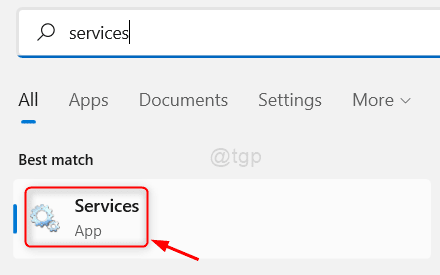
- 2301
- 279
- Randal Kuhlman
A Microsoft introduziu um serviço gratuito ao lançar o sistema operacional Windows para fins de manutenção, chamado Windows Update Service. Sempre que houver uma correção para bugs e erros, a Microsoft lança uma atualização que pode ser baixada automaticamente se apenas quando o serviço de atualização do Windows estiver ativado/iniciado no seu sistema. Depois que as atualizações forem baixadas, você pode instalá -lo a qualquer momento e reiniciar seu sistema depois de então. Juntamente com o serviço Windows Update, você precisa ativar / desativar o serviço de transferência inteligente de fundo também porque esse serviço permite que o serviço do Windows Update transfira arquivos em segundo plano usando largura de banda de rede ociosa. Portanto, neste artigo, discutiremos como ativar / desativar o serviço Windows Update no Windows 11
Como ativar o serviço Windows Update no Windows 11
Passo 1: Aplicativo de serviços abertos
Imprensa Ganhar Chave no seu teclado e digite Serviços.
Em seguida, clique em Serviços aplicativo dos resultados da pesquisa como mostrado abaixo.
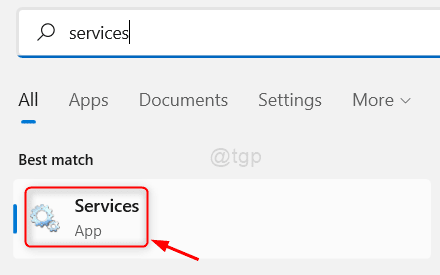
Passo 2: Na janela do aplicativo de serviços
Procurar Antecedentes Serviço de Transferência Inteligente e clique nele.
Em seguida, clique com o botão direito e selecione Propriedades No menu de contexto, como mostrado.
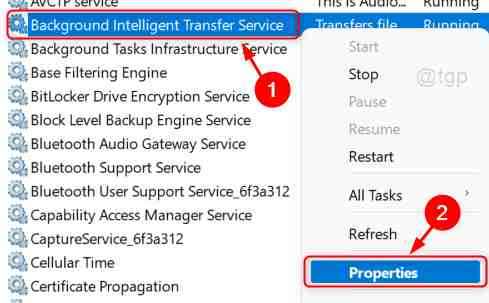
etapa 3: Na janela de propriedades
Clique em Tipo de inicialização e selecione Automático Da lista suspensa.
Em seguida, clique em Começar Botão abaixo do status do serviço, conforme mostrado na imagem.
Finalmente, clique Aplicar e OK.
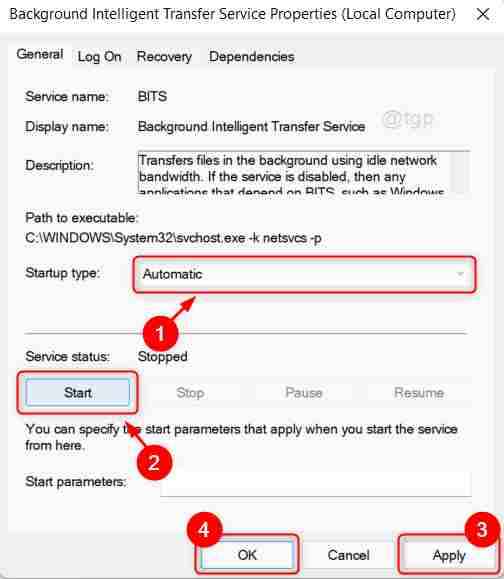
Passo 4: Então, role a janela e procure o serviço de atualização do Windows.
Clique com o botão direito do mouse atualização do Windows serviço e selecione Propriedades Do menu de contexto.
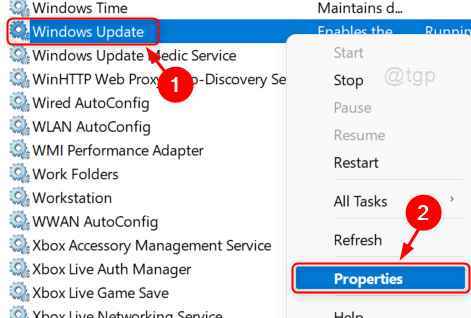
Etapa 5: Na janela de propriedades
Clique Tipo de inicialização e selecione Automático Da lista suspensa.
Em seguida, clique em Começar botão como mostrado abaixo.
No último clique Aplicar e OK.
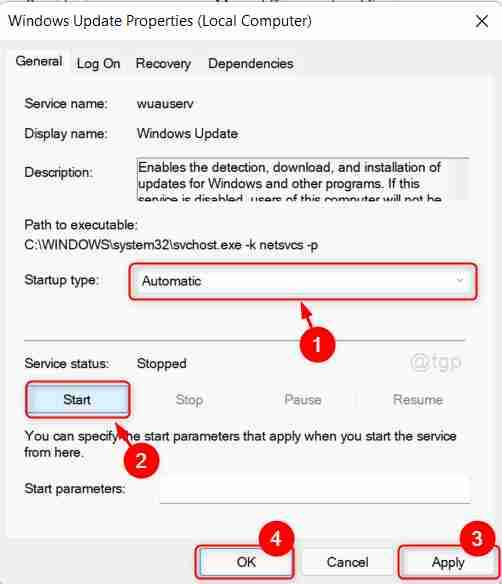
Isso permitirá a atualização do Windows e o serviço de transferência inteligente em segundo plano em seu sistema.
Como desativar o serviço Windows Update no Windows 11
Passo 1: Aplicativo de serviços abertos
Imprensa Ganhar Chave no seu teclado e digite Serviços.
Em seguida, clique em Serviços aplicativo dos resultados da pesquisa como mostrado abaixo.
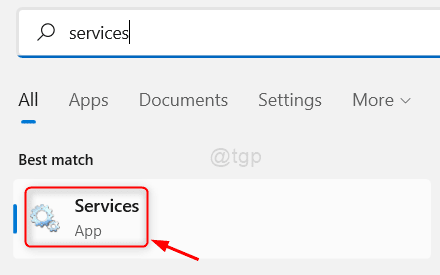
Passo 2: Na janela do aplicativo de serviços
Procurar Antecedentes Serviço de Transferência Inteligente e clique nele.
Em seguida, clique com o botão direito e selecione Propriedades No menu de contexto, como mostrado.
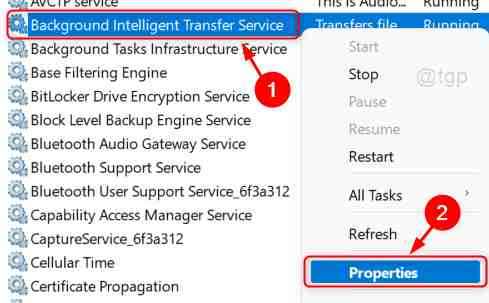
etapa 3: Na janela de propriedades
Selecione Desabilitado Da lista suspensa de Tipo de inicialização.
Então clique Parar como mostrado abaixo.
Finalmente, clique Aplicar e OK.
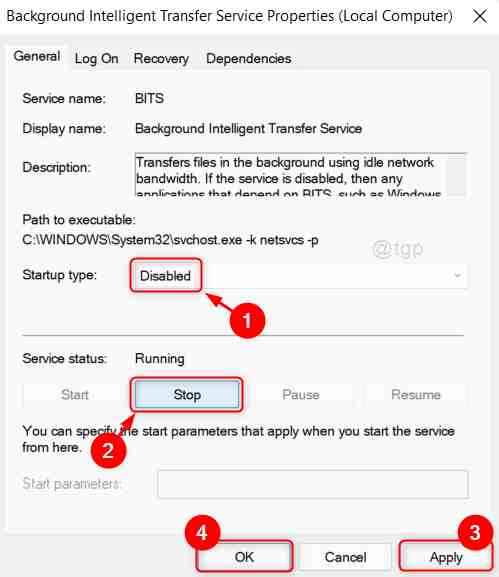
Passo 4: Role para baixo na página e clique com o botão direito do mouse atualização do Windows.
Em seguida, selecione Propriedades No menu de conteúdo, como mostrado abaixo.
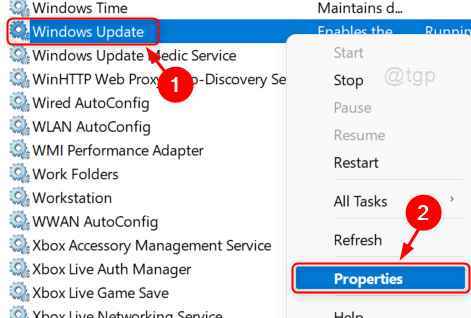
Etapa 5: Na janela de propriedades
Selecione Desabilitado Da lista suspensa de Tipo de inicialização.
Então clique Parar como mostrado abaixo.
Clique Aplicar e OK para aplicar alterações.
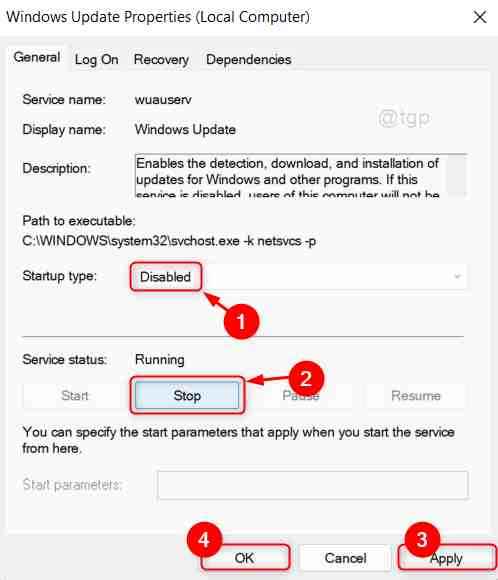
Isso desativará o serviço Windows Update e você não será notificado para os lançamentos mais recentes da Microsoft até iniciá -lo novamente.
É isso pessoal!
Espero que este artigo tenha sido informativo e útil.
Por favor, deixe -nos comentários abaixo, se houver alguma dúvida.
Obrigado pela leitura!
- « Como restringir o usuário de remover a impressora no Windows 11,10
- Como resolver erro INET_E_DOWNLOAD_FAILURE no Microsoft Edge »

